Shuffle en overslaan zijn twee geweldige tools om met Apple Music naar nieuwe muziek op je iPhone te luisteren. Je kunt veel nieuwe muziek downloaden naar je iPhone en deze vervolgens in willekeurige volgorde laten afspelen terwijl je een wandeling maakt. Als je ook een paar AirPods draagt, zal een dubbele tik op een van hen alle nummers overslaan die je niet leuk vindt. Het is een geweldige manier om naar nieuwe muziek te luisteren, met één groot, irritant neveneffect: je krijgt uiteindelijk veel ongewenste downloads die je iPhone overvol maken.
Maar met één simpele slimme afspeellijst kun je dat nu meteen oplossen.
Wis downloadrommel
Wanneer ik een wandeling maak, open ik de Muziek-app, navigeer ik naar de Gedownloade muziek>Liedjes sectie en tik op Shuffle. De iPhone maakt een willekeurige afspeellijst en ik loop de deur uit. Als ik een nummer niet leuk vind, dubbeltik ik op mijn linker AirPod om het over te slaan. Zoals ik hierboven al zei, laat dit veel ongewenste downloads achter op mijn telefoon. Misschien vind ik de liedjes leuk, maar ik wil ze gewoon niet horen als ik op pad ben. Hoe bewaar ik de nummers in mijn bibliotheek, maar verwijder ik de downloads?
Slimme afspeellijsten om te redden
Waarschuwing: je hebt een Mac nodig om de slimme afspeellijst in te stellen, maar daarna gebeurt alles op de iPhone.
Om al die overgeslagen nummers te verzamelen, gebruiken we een slimme afspeellijst. Hiervoor is iTunes op je Mac of pc vereist. Maak een nieuwe Slimme afspeellijst door te navigeren naar Bestand>Nieuw>Slimme afspeellijst… in de iTunes-menubalk, of gewoon op Command-Option-N op het toetsenbord. Stel het dan als volgt in:

Foto: Cult of Mac
De afspeellijst verzamelt alle nummers die de afgelopen week zijn overgeslagen en die ook naar uw computer zijn gedownload.
Als je klaar bent, wordt deze afspeellijst gesynchroniseerd met elk ander apparaat dat je iCloud-muziekbibliotheek gebruikt. Het past zijn criteria ook toe op het apparaat waarop het zich bevindt, dus wanneer u deze afspeellijst op een iPhone opent, worden alleen overgeslagen nummers weergegeven die zijn gedownload naar die iPhone.
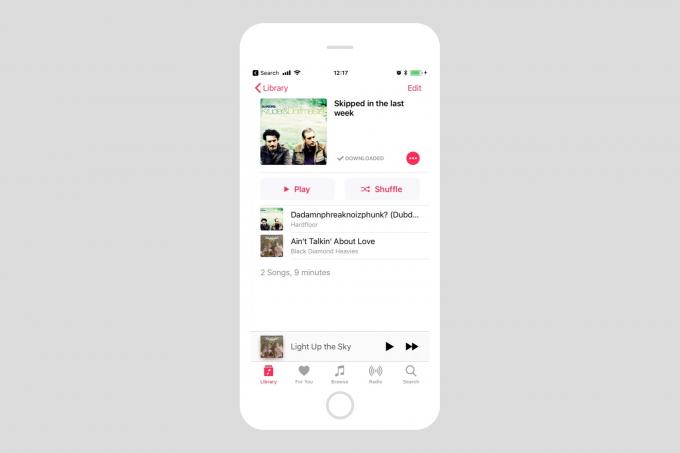
Foto: Cult of Mac
De downloads verwijderen
Foto: Cult of Mac
Om de gedownloade nummers van je iPhone te verwijderen, open je de nieuwe afspeellijst in de Muziek-app en tik je op het kleine cirkel met drie stippen icoon. Tik vervolgens op Verwijderenen tik vervolgens op Downloads verwijderen. U bent klaar.
Als je niet de optie krijgt om downloads te verwijderen, dan komt dat omdat je iPhone niet denkt dat deze nummers allemaal zijn gedownload. Er staat misschien zelfs 'Gedownload' bovenaan de afspeellijst, met een klein vinkje om het te bewijzen. Wie dan ook, soms raakt de iPhone gewoon in de war. Als dit gebeurt, tik dan op de pictogram met drie stippen nogmaals, en kies Downloaden. De nummers zijn al gedownload, dus dit zou eigenlijk niets moeten downloaden. Het herinnert de Muziek-app er gewoon aan wat wat is, en je kunt doorgaan en de downloads verwijderen zoals hierboven beschreven.
Schoon en netjes
Niet alleen zijn uw ongewenste downloads nu gewist, maar u kunt doorgaan en uw gedownloade muziek in willekeurige volgorde afspelen zonder ze opnieuw te hoeven horen. Als je steeds nieuwe downloads aan je bibliotheek toevoegt, heb je nu een opstelling die een stroom van nieuwe deuntjes door je luisterbibliotheek laat stromen, zonder iets te herhalen wat je niet wilt. Het enige wat je hoeft te doen is deze playlist af en toe op de iPhone leeg te maken, door de downloads te verwijderen.

